- 欢迎访问起航教学!
教你如何组装电脑图文教程
12-14 18:34:03 分类:电脑技巧 浏览次数: 358次
标签:电脑技巧大全,http://www.qihang56.com
教你如何组装电脑图文教程,

有些主机板可能碍于布线空间的关系,标示如果不是很清楚,没关系! 可以拿出主机板说明书来参考,不懂英文也不要紧,只要找到相关的图示, 位置还是一目了然,正负都标示的相当清楚,如果你的机壳上的线没有标示正负, 有个简单的分辨方法,通常有颜色的就是正,白色为负。

根据图示安装更简单
把线都接好之后就比较轻松了,光碟机与硬碟的安装都算是相当简单, 装光碟机前先把挡板拆下来,有些机壳的挡板很好拆,挡板与面板通常是由卡榫卡住而已, 只要从内往外敲就可以敲下来,或者是把卡榫扳开即可拆下档板。
把线都接好之后就比较轻松了,光碟机与硬碟的安装都算是相当简单, 装光碟机前先把挡板拆下来,有些机壳的挡板很好拆,挡板与面板通常是由卡榫卡住而已, 只要从内往外敲就可以敲下来,或者是把卡榫扳开即可拆下档板。
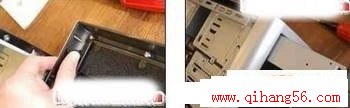
安装光驱
将光碟与硬碟用螺丝固定好之后,接上排线与电源线, 这两者都有防呆装置只要仔细看要装错实在有点难度,排线会有一边为红色, 那是PIN脚的第一脚位,通常是与电源线的红线相对。

主机板上得IDE插槽也有防呆装置,对准缺口不会错的,SATA的接口也是一样, 不过要小心SATA的接口可能比饼干还脆弱的,一不小心太粗鲁可能就扳断了。
www.qihang56.com
目前的主机板上都有很多组SATA,随便插一个都可以正常使用, 再来就可以把电源线接上,旧款的电源供应器的主电源线会与现在的主机板有点差异, 少了四只脚,不过仍然是可以正常的运作,也不用担心会插错边,防呆装置万岁!
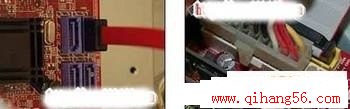
应该是从K7、P4之后就还得接额外的小4PIN, SATA硬碟可能会有两种电源接口(如下图),只要择期一即可,不用两个都插。

SATA硬碟可能会有两种电源接口
都安装完成之后凌乱的线有可能会卡到风扇,可以把线整理一下,主要是看起来没那么乱, 内部的散热也会比较良好,其实我并不大会整线, 曾经看过整线达人可以不需要束线就整得相当美。

整理排线
安装好之后,当然要试一下能不能开机,如果你听到B一声,恭喜你基本上没什么问题了。

点亮机器
基本上电脑DIY已经相当多年,有许多零组件都有防呆装置,安装、 拆装都算是相当的人性化,几乎没有什么技术性,只要别粗心大意即可, 接着就是保佑别买到不良品了。呵呵教程很长,总算完成了,你看懂了吗,如果有不懂的请留言给我。呵呵祝大家开心每一天。
本文来自 http://www.qihang56.com 谢谢支

有些主机板可能碍于布线空间的关系,标示如果不是很清楚,没关系! 可以拿出主机板说明书来参考,不懂英文也不要紧,只要找到相关的图示, 位置还是一目了然,正负都标示的相当清楚,如果你的机壳上的线没有标示正负, 有个简单的分辨方法,通常有颜色的就是正,白色为负。

根据图示安装更简单
把线都接好之后就比较轻松了,光碟机与硬碟的安装都算是相当简单, 装光碟机前先把挡板拆下来,有些机壳的挡板很好拆,挡板与面板通常是由卡榫卡住而已, 只要从内往外敲就可以敲下来,或者是把卡榫扳开即可拆下档板。
把线都接好之后就比较轻松了,光碟机与硬碟的安装都算是相当简单, 装光碟机前先把挡板拆下来,有些机壳的挡板很好拆,挡板与面板通常是由卡榫卡住而已, 只要从内往外敲就可以敲下来,或者是把卡榫扳开即可拆下档板。
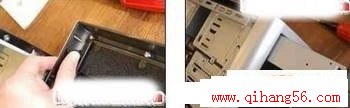
安装光驱
将光碟与硬碟用螺丝固定好之后,接上排线与电源线, 这两者都有防呆装置只要仔细看要装错实在有点难度,排线会有一边为红色, 那是PIN脚的第一脚位,通常是与电源线的红线相对。

主机板上得IDE插槽也有防呆装置,对准缺口不会错的,SATA的接口也是一样, 不过要小心SATA的接口可能比饼干还脆弱的,一不小心太粗鲁可能就扳断了。
www.qihang56.com

目前的主机板上都有很多组SATA,随便插一个都可以正常使用, 再来就可以把电源线接上,旧款的电源供应器的主电源线会与现在的主机板有点差异, 少了四只脚,不过仍然是可以正常的运作,也不用担心会插错边,防呆装置万岁!
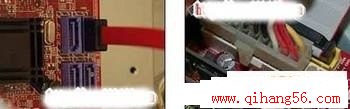
应该是从K7、P4之后就还得接额外的小4PIN, SATA硬碟可能会有两种电源接口(如下图),只要择期一即可,不用两个都插。

SATA硬碟可能会有两种电源接口
都安装完成之后凌乱的线有可能会卡到风扇,可以把线整理一下,主要是看起来没那么乱, 内部的散热也会比较良好,其实我并不大会整线, 曾经看过整线达人可以不需要束线就整得相当美。

整理排线
安装好之后,当然要试一下能不能开机,如果你听到B一声,恭喜你基本上没什么问题了。

点亮机器
基本上电脑DIY已经相当多年,有许多零组件都有防呆装置,安装、 拆装都算是相当的人性化,几乎没有什么技术性,只要别粗心大意即可, 接着就是保佑别买到不良品了。呵呵教程很长,总算完成了,你看懂了吗,如果有不懂的请留言给我。呵呵祝大家开心每一天。
本文来自 http://www.qihang56.com 谢谢支
相关热词搜索:
- ·上一篇:ADSL数据分包功能设置方法
- ·下一篇:教你如何学会判断电脑硬件故障
分享到:
收藏
评论排行
电脑技巧 热门排行
- · windows server 2017远程桌面
- · 解决windows蓝屏显示“Stop 0x000
- · Windows 2017系统优化小技巧
- · 在Windows XP/2017中自定义文件缩
- · stop:c00020171a unknown hard error
- · NTFS下Win2017密码丢失怎么办
- · win2017启动正常,而winxp无法启动
- · 安装Office2017双击却无法直接打怎么办
- · 为何你的迅雷下载速度越来越慢
- · 简单提高迅雷下载速度的方法
- · Alt键的12个使用秘诀
- · 笔记本GPRS上网图解教程
- · 我就不关机 拒绝别人关闭计算机
- · 在机房远程关机
- · Windows 7家庭网络共享设置图解
- · 严禁迅雷偷偷上传!
- · 限制迅雷上传速度
- · 轻松解救无法启动的系统组策略
- · 无法升级安装win7 sp1的解决办法
- · 蠕虫和木马常改的系统文件及注册表
- · 教你如何20秒神速进入win XP操作系统
- · 最早黑客:揭秘世界第一批女性电脑高手
- · 在Windows7中新建磁盘分区的方法
- · Vista系统中如何用U盘制作密码重设盘
